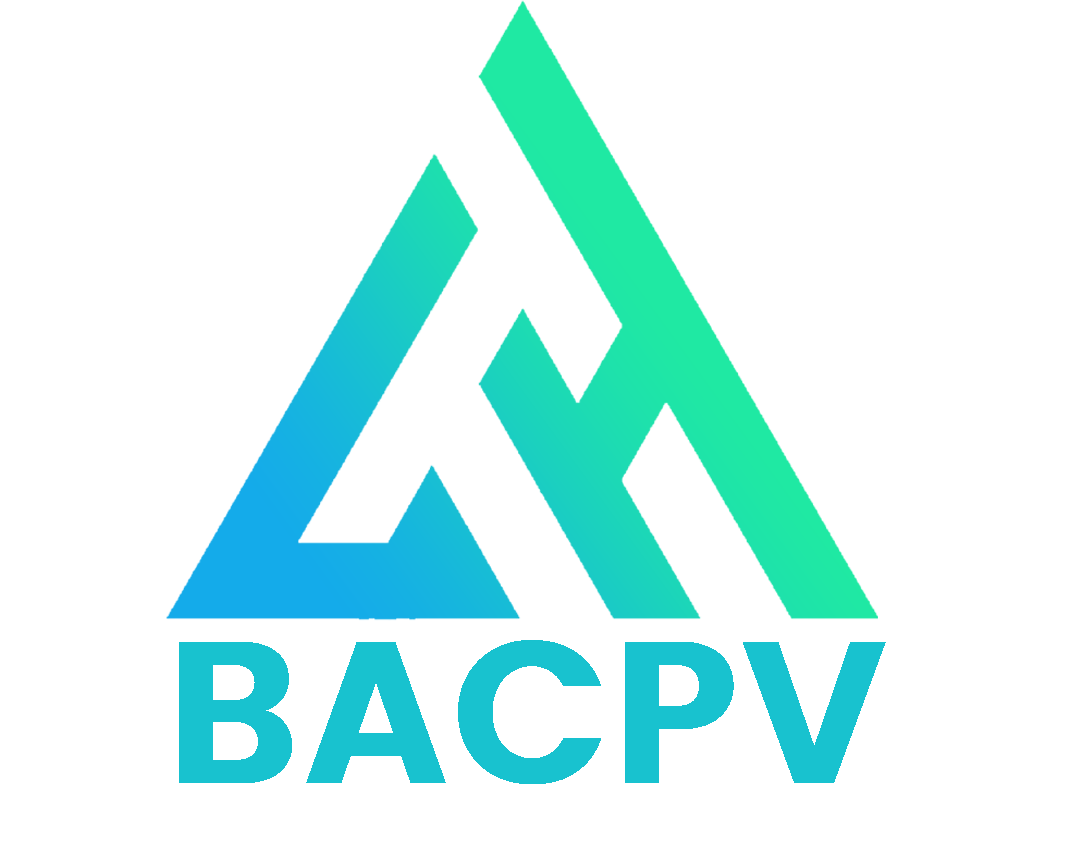Trong quá trình hoạt động thì việc bị mất dữ liệu, lỗi source code trên server là việc có thể xảy ra vì vậy bạn cần thực hiện backup dữ liệu thường xuyên và restore lại dữ liệu khi cần thiết, vì vậy bài viết này sẽ hướng dẫn bạn thực hiện restore lại dữ liệu được backup trên Directadmin quá trình Admin Backup/Transfer
Lưu ý: bài viết này chỉ áp dụng cho bản backup được backup từ Directadmin
Các bạn có thể xem bài viết hướng dẫn backup tại đây.
Khi có bản backup thì bạn có thể thực hiện khôi phục dữ liệu:
Bước 1: Truy cập vào Admin Backup/Transfer
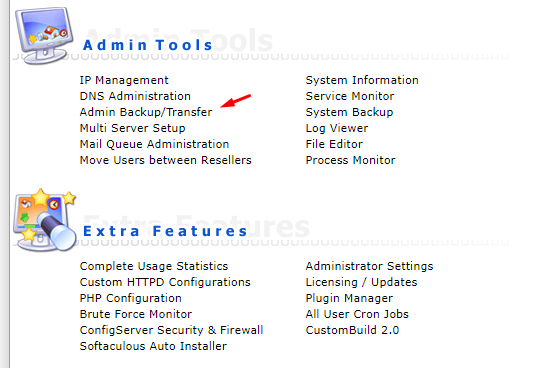
Bước 2: Thực hiện restore.
Sau khi truy cập vào Admin Backup/Transfer bạn hãy kéo xuống mục Restore Backup
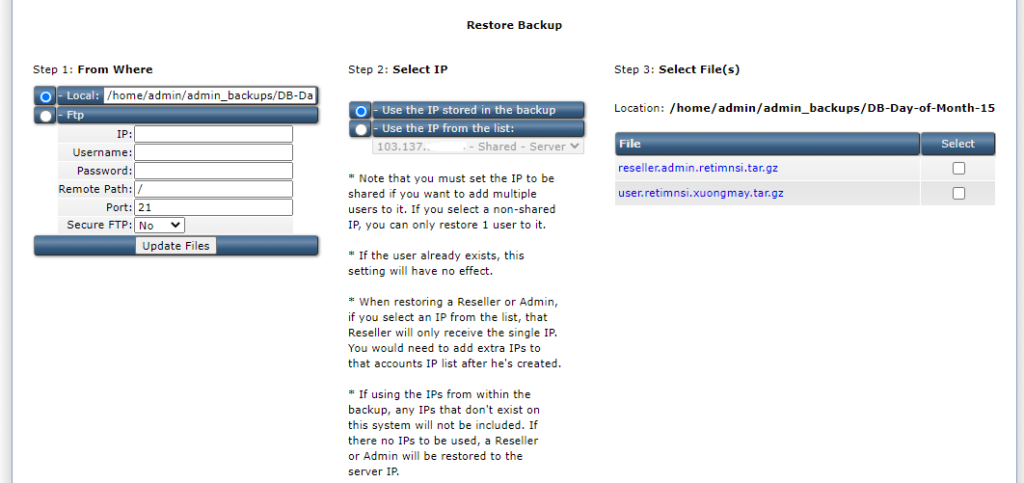
Bạn sẽ cần lưu ý một số thông tin cần được trọn trước khi thực hiện khôi phục.
From Where: Đường dẫn của file backup của bạn, bạn hãy để đúng đường dẫn cho file backup của mình.
Select IP:
- Nếu bản backup này bạn thực hiện trực tiếp trên server và không phải từ 1 server khác hoặc trên server của bạn chỉ có 1 địa chỉ IP thì bạn hãy để mặc định, không cần thay đổi.
- Nếu bản backup của bạn được chuyển từ 1 server Directadmin khác qua và restore trên server này thì bạn cần chọn option 2:
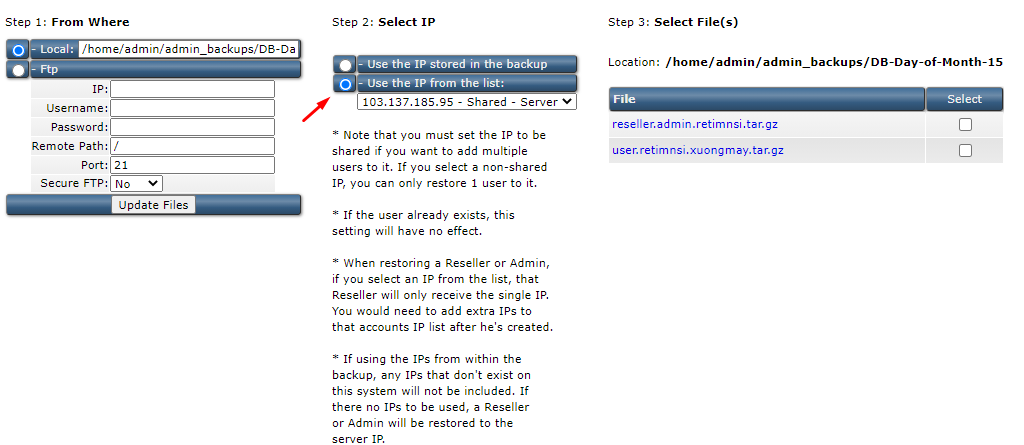
Select File: nếu tại From Where bạn đã đặt đúng thư mục thì tại đây sẽ hiện ra các file backup với định dạng là tar.gz
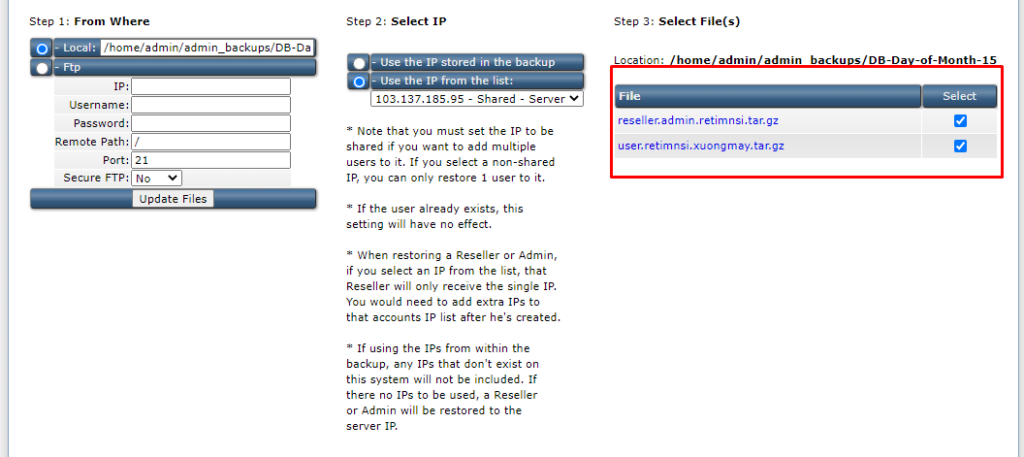
Sau khi thực hiện xong thì bạn có thể nhấn Submit để bắt đầu thực hiện restore.
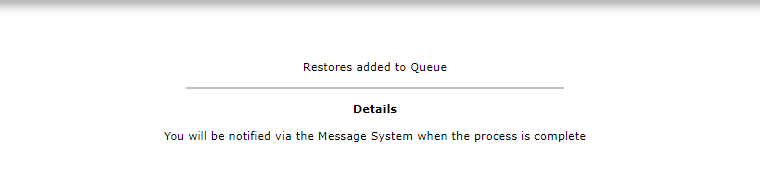
Sau khi thực hiện xong bạn có thể theo dõi tại Message System
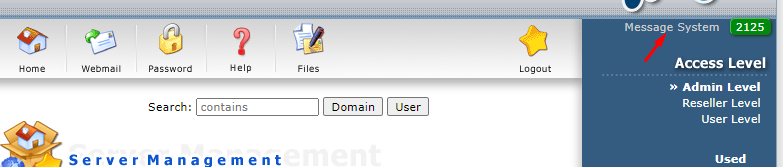

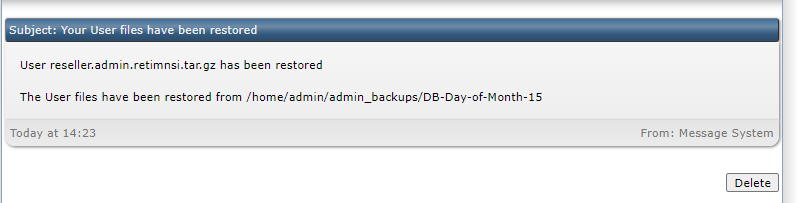
Như vậy bạn đã thực hiện restore thành công.
Chúc bạn thành công.